Perintah-perintah dasar pada Command Prompt (CMD) harus mutlak kita ketahui, karena banyak menggunakan perintah dasar CMD untuk menelusuri isi dari komputer yang kita remote. Langkah-lahkahnya sebagai berikut:
- Di windows ktifkan service Telnet. Dari Start –> Control Panel.
- Pada pilihan View by, pilih Category.
- Pilih icon Programs.
- Pilih Turn Windows features on or off.
- Cek list Telnet Client.
- Pilih OK, maka proses fitur untuk Telnet akan di aktifkan, tunggu beberapa saat.
- Untuk memastikan apakah Telnet kita sudah aktif silahkan cek di Command Prompt (CMD) dan ketikkan perintah “Telnet”. Jika ada tampilan seperti gambar di bawah berarti Service Telnet Client sudah aktif. Untuk keluar ketikkan “quit”
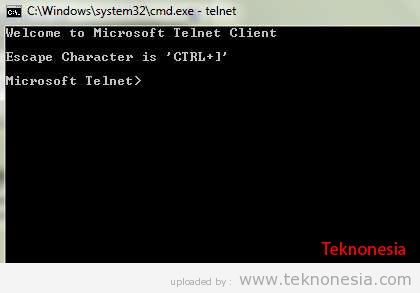 Pada Windows XP secara default di Command Prompt perintah Telnet bisa digunakan. Jika kita meremote komputer Windows XP dari komputer lain kita tidak bisa mengakses full. Supaya komputer lain bisa mengakses full kita harus mengaktifkan service Telnet pada Windows XP.
Pada Windows XP secara default di Command Prompt perintah Telnet bisa digunakan. Jika kita meremote komputer Windows XP dari komputer lain kita tidak bisa mengakses full. Supaya komputer lain bisa mengakses full kita harus mengaktifkan service Telnet pada Windows XP.Langkah-langkahnya sebagai berikut:
- Klik Start > Control Panel.
- Pilih Administrative Tools.
- Kemudian pilih icon Services
- Pilih service Telnet. Secara default Startup Type untuk Telnet bernilai Disable. Jika di remote dari komputer lain tidak memberikan full akses. Disini kita mengubah nilai menjadi Automatic.
- Klik 2 kali Telnet, kemudian ganti Startup Type menjadi Automatic. Klik tombol Apply > Start > OK
Settingan sudah selesai, kini saatnya kita meremote Windows XP dari Windows 7.
- Di Windows 7 (dengan IP Address 192.168.1.10) buka Command Prompt (CMD), kemudian ketikkan perintah “telnet”
- Kemudian akan muncul tampilan Welcome to Microsoft Telnet Client.
- Pada windows XP yang akan diremote menggunakan telnet, sudah diset IP Addressnya, yaitu: 192.168.1.11, yang tentunya sudah terkoneksi dengan Windows 7. Untuk uji koneksi silahkan buka Command Prompt (CMD) baru kemudian lakukan ping ke IP komputer yang akan di remote atau sebaliknya. Jika belum ada replay silahkan perbaiki.
- Di Windows 7, Ketikkan perintah “open 192.168.1.11“. kemudian akan ditanyakan “Do You want to send any way?”, jawab ya denga menekan tombol “Y” dan kemudian tekan Enter.
- Setelah itu minta login user pada windows XP. Ketikkan Administrator dan password.
- Akhirnya selesai juga. Jika berhasil tampilannya akan seperti dibawah ini. Disini kita bisa melihat, edit, menghapus, dan sebagainya.
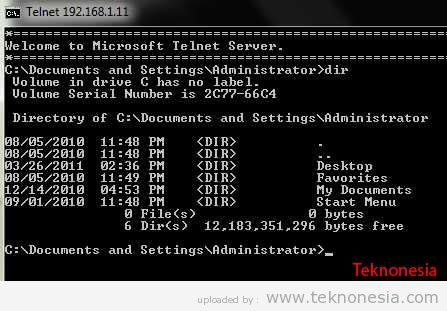 Semoga bermanfaat ^_^. Jika belum berhasil dan menemukan kendala silahkan di Comment. (Edittor : Adam)
Semoga bermanfaat ^_^. Jika belum berhasil dan menemukan kendala silahkan di Comment. (Edittor : Adam)Referensi:
http://www.microsoft.com/resources/documentation/windows/xp/all/proddocs/en-us/telnet_commands.mspx?mfr=true







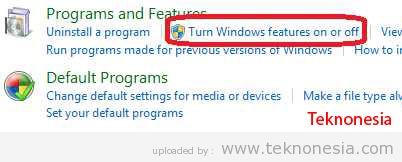
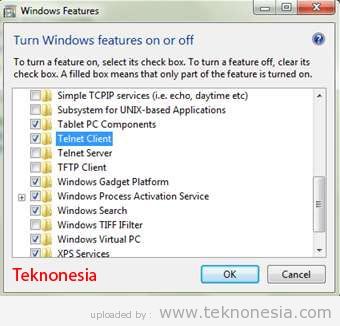

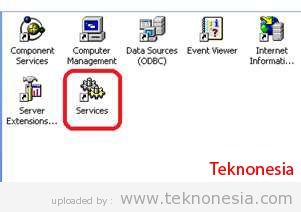
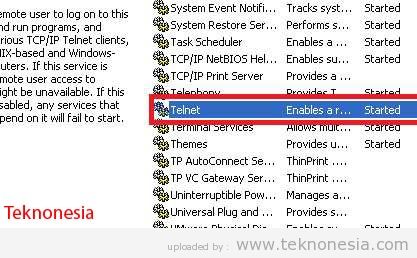
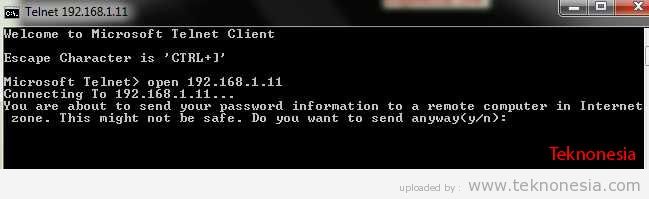
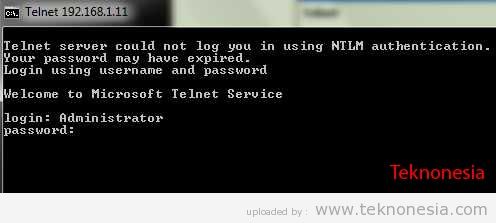


Kak , kan waktu kita baru masuk ,kita ketik pertama open ke ip target contohnya open 192.168.23.23 ,truss aku enter ,tapi jawabannya gk bisa , could not open connection to the host ,on port 23: connect failed ....
BalasHapusItu kenapa yah kakkk
kak klau password telenet nya sudah diganti bagaimana ?
BalasHapus